Πώς να εγκαταστήσετε τα Windows 10 χωρίς λογαριασμό Microsoft
Στα Windows 10, ο Λογαριασμός Microsoft είναι ο προεπιλεγμένος τρόπος σύνδεσης. Αυτό σημαίνει ότι το λειτουργικό σύστημα απαιτεί τη διεύθυνση email και τον κωδικό πρόσβασής σας στο Outlook.com, Hotmail, MSN ή Live ID για να συνδεθείτε στα Windows. Είναι ακόμα δυνατό να συνδεθείτε χρησιμοποιώντας έναν τοπικό λογαριασμό που δεν περιλαμβάνει διαπιστευτήρια που βασίζονται στο Διαδίκτυο, αλλά Η επιλογή για να το κάνετε αυτό είναι κρυμμένη πίσω από διάφορα κουμπιά και ετικέτες, επομένως δεν είναι σαφές σε πολλούς ανθρώπους πώς να χρησιμοποιήσουν ένα τοπικό λογαριασμός. Σε αυτό το άρθρο, θα δούμε πώς να εγκαταστήσετε τα Windows 10 χωρίς λογαριασμό Microsoft.
Ενημέρωση: Εάν εγκαθιστάτε την ενημερωμένη έκδοση 1704 των Windows 10 Creators, ανατρέξτε σε αυτό το άρθρο: Εγκαταστήστε το Windows 10 Creators Update χωρίς λογαριασμό Microsoft.
Ξεκινήστε την εγκατάσταση των Windows 10 από α
μονάδα USB με δυνατότητα εκκίνησης ή το DVD εγκατάστασης σας. Ακολουθήστε τις οδηγίες που εμφανίζονται στην οθόνη μέχρι το πρόγραμμα Εγκατάστασης να σας ρωτήσει "Σε ποιον ανήκει αυτός ο υπολογιστής;".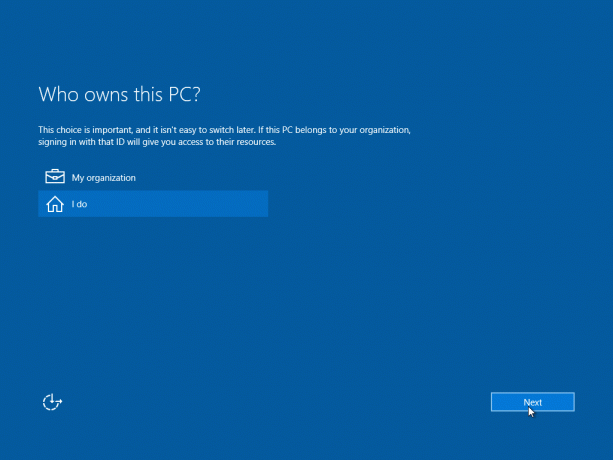 Εκεί πρέπει να κάνετε κλικ στο "I Do".
Εκεί πρέπει να κάνετε κλικ στο "I Do".
Στην επόμενη σελίδα, θα βρείτε την επιλογή να συνδεθείτε χρησιμοποιώντας έναν τοπικό λογαριασμό στο κάτω μέρος της σελίδας. Κάντε κλικ Παραλείψτε αυτό το βήμα στο κάτω μέρος της οθόνης για να δημιουργήσετε τον τοπικό λογαριασμό στα Windows 10:
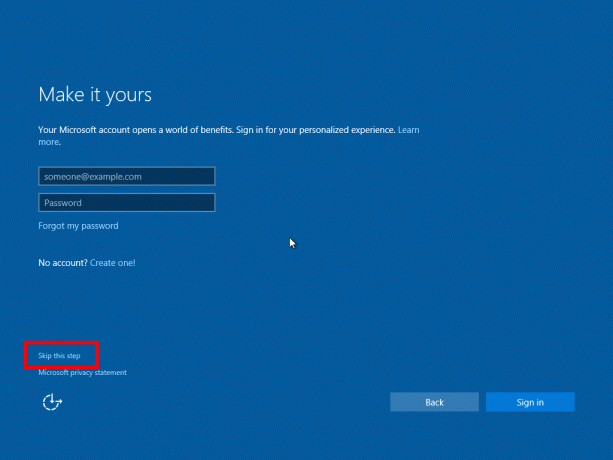
Στη συνέχεια, δημιουργήστε έναν νέο τοπικό λογαριασμό:
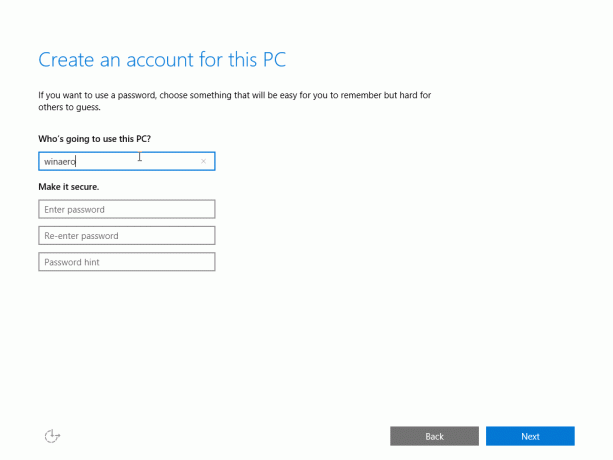
Αυτό είναι! Μόλις δημιουργήσατε έναν τοπικό λογαριασμό που δεν θα στέλνει τα διαπιστευτήριά σας στο διαδίκτυο και θα λειτουργεί όπως ένας κανονικός λογαριασμός χρήστη που είχατε παλιά στα Windows 7.
Εάν πρέπει να δημιουργήσετε έναν τοπικό λογαριασμό σε ένα ήδη εγκατεστημένο αντίγραφο των Windows 10, ανατρέξτε σε αυτό το άρθρο:
Πώς να δημιουργήσετε έναν τοπικό λογαριασμό στα Windows 10
